
Android è bloccato sulla schermata di avvio? Riparalo tramite trucchi efficaci

"Il mio telefono Android non si accende. Rimane al livello di avvio quando provo ad accenderlo, anche se prima era spento per circa 8 ore. Cosa devo fare?"
- Da Quora
Stai riscontrando il problema della schermata di avvio bloccata Android mentre provi ad accendere il tuo dispositivo Android ? Questa è una delle cose più fastidiose che possano accadere a un utente Android . Questo problema può verificarsi in qualsiasi momento senza darti alcun preavviso. Sperimenterai questo problema principalmente quando tenti di applicare nuovi aggiornamenti o di installare applicazioni da una fonte sconosciuta.
Il problema del blocco Android sulla schermata di avvio può derivare da diverse cause ed esistono alcune soluzioni. Sebbene la risoluzione di questo problema possa sembrare complicata, riesci comunque a superare questo problema. Continua a leggere questo articolo per scoprire come risolvere il problema di un dispositivo Android bloccato sulla schermata di avvio.
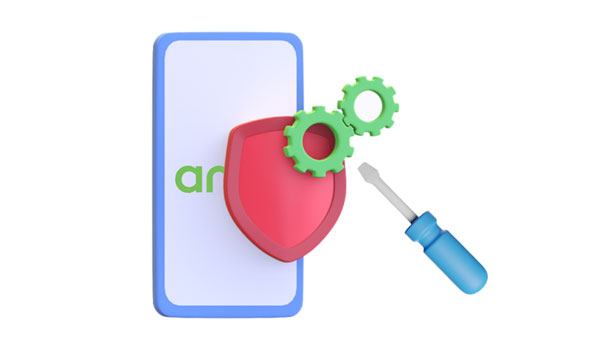
Perché il mio telefono è bloccato sulla schermata di avvio? Diversi motivi possono far sì che il tuo dispositivo Android rimanga bloccato nella schermata di avvio del logo del tuo telefono. Di seguito sono riportate alcune cause comuni del problema del telefono bloccato nella schermata di avvio del logo.
I dispositivi Android sono fantastici perché il loro sistema operativo e le loro applicazioni sono altamente personalizzabili. Un dispositivo Android può essere flashato, rootato, sbloccato e modificato. Il sistema operativo Android è uno dei sistemi operativi più flessibili disponibili.
Probabilmente dovrai affrontare questo fastidioso problema quando cambi o armeggi con il software. La manipolazione e la personalizzazione del software possono causare il blocco del telefono nella schermata di avvio del logo, poiché ciò può portare a un'incompatibilità tra hardware e software o a file corrotti. Questo problema può verificarsi quando il telefono non viene spento o riavviato correttamente dopo l'installazione di un nuovo programma o applicazione, lasciando i file danneggiati al loro posto.
Un'altra causa comune di telefoni bloccati nella schermata di avvio del logo sono applicazioni dannose o problematiche. Se di recente sul telefono sono state caricate app non compatibili con il suo sistema operativo o se è stata installata un'app particolarmente grande, il telefono potrebbe bloccarsi durante l'avvio.
Una potenziale causa è un problema tecnico del software che impedisce al telefono di completare il processo di avvio o si blocca durante l'avvio.
Se il tuo dispositivo Android è bloccato all'avvio, potrebbe essere dovuto a un malfunzionamento della scheda di memoria. Il telefono Android potrebbe non essere in grado di avviarsi con la scheda difettosa. La scheda di memoria memorizza importanti dati di sistema che consentono al dispositivo di avviarsi e funzionare correttamente. Se questi dati vengono danneggiati o inaccessibili, il telefono potrebbe rimanere bloccato nella schermata di avvio del logo.
Se di recente hai eseguito un ripristino delle impostazioni di fabbrica sul tuo dispositivo Android solo per trovarlo bloccato nella schermata di avvio, ci sono alcune potenziali soluzioni che puoi provare. Il ripristino delle impostazioni di fabbrica può causare il blocco dei telefoni Android sulla schermata di avvio a causa di firmware danneggiato o obsoleto.
Hai dovuto affrontare la sfida Android bloccato sulla schermata di avvio e desideri conoscere le possibili soluzioni? Puoi applicare facilmente i metodi discussi di seguito per risolvere il problema di avvio bloccato di un telefono Android . Continua a leggere per capire di più sulle possibili soluzioni:
Questa è la prima procedura da eseguire quando il telefono è bloccato su un problema relativo alla schermata di avvio. Per riavviare il telefono Android è necessario tenere premuto il pulsante "Accensione" finché non viene visualizzato un menu. Quindi scegli l'opzione "Riavvia". Quindi, il tuo telefono Android si riavvierà automaticamente.

È fondamentale assicurarsi che tutte le app siano completamente chiuse prima di riavviare il dispositivo. Se dopo il riavvio la schermata di avvio persiste, è probabile che ci sia un problema con il sistema operativo o l'hardware.
Se il telefono Android è bloccato nella schermata di avvio, potrebbe indicare un problema di alimentazione. Puoi provare a caricare il telefono per vedere se questo risolve il problema. Collega il caricabatterie al dispositivo e collegalo a una presa a muro o a una porta USB funzionante. Mantieni il telefono connesso finché non si sarà caricato abbastanza da poterlo accedere nuovamente.

La funzionalità della modalità provvisoria dei dispositivi Android consente di avviare il dispositivo e identificare potenziali problemi con il sistema operativo. Se il tuo telefono è bloccato su una schermata di avvio, potrebbe essere dovuto a un'applicazione di terze parti o qualcos'altro che causa un problema. L'accesso alla modalità provvisoria può aiutarti a diagnosticare il problema ed eventualmente risolverlo.
Passaggio 1. Premi il pulsante "Accensione" sul tuo dispositivo Android per circa 30 minuti finché il dispositivo non si spegne completamente.
Passaggio 2. Dopo un po', premi il pulsante "Accensione" sul tuo dispositivo Android finché non viene visualizzato il logo.
Passaggio 3. Premere il pulsante "Volume giù" dopo la visualizzazione del logo.
Passaggio 4. Il dispositivo verrà ora avviato in modalità provvisoria. Vedrai "Modalità provvisoria" nell'angolo in basso a sinistra dello schermo. Quindi, puoi disinstallare le app che potrebbero aver causato problemi ed eseguire un ripristino delle impostazioni di fabbrica, se necessario.

L'eliminazione dei dati memorizzati nella cache può essere efficace se il tuo telefono Android è bloccato nella schermata di avvio dopo un ripristino delle impostazioni di fabbrica. I dati memorizzati nella cache possono accumularsi nel tempo e causare problemi con il corretto funzionamento del telefono. Ciò può verificarsi anche dopo un aggiornamento software quando la nuova versione del sistema operativo non corrisponde ai dati memorizzati nella cache esistenti. Segui i passaggi seguenti per scoprire come eliminare i dati memorizzati nella cache.
Passaggio 1. Premere il pulsante "Accensione" per spegnere il telefono e attendere che il dispositivo si spenga completamente.
Passaggio 2. Premi contemporaneamente i pulsanti "Volume giù" e "Accensione" finché il tuo dispositivo Android non si accende.
Passo 3. Una volta che sei in "Modalità di ripristino", vai all'opzione "Cancella partizione cache" utilizzando i pulsanti "Volume". Riavvia il telefono dopo aver cancellato i dati e verifica se il problema è stato risolto.

Android è bloccato sulla schermata di avvio? Per favore calmati. Il ripristino delle impostazioni di fabbrica è il processo di ripristino di un dispositivo Android alle impostazioni di fabbrica. Questo può aiutare a risolvere i problemi con un telefono Android , ad esempio quando rimane bloccato nella schermata di avvio. Prima di ripristinare le impostazioni di fabbrica del dispositivo, è importante eseguire il backup di tutti i dati e i file che desideri conservare. Una volta completato il ripristino delle impostazioni di fabbrica, il telefono non conterrà più i dati che aveva prima del ripristino delle impostazioni di fabbrica. Seguire i passaggi seguenti per ripristinare le impostazioni di fabbrica del telefono Android :
Passaggio 1. Spegni il telefono Android e accedi alla "Modalità di ripristino" premendo contemporaneamente i pulsanti "Volume giù" e "Accensione".
Passaggio 2. Nella schermata di ripristino, scorrere il menu utilizzando i pulsanti "Volume". Seleziona il pulsante "cancella dati/ripristino impostazioni di fabbrica" utilizzando il pulsante "Accensione" per avviare il processo.

Passaggio 3. Attendi qualche istante per il completamento del processo. Il tuo dispositivo si riavvierà dopo aver completato il processo e sembrerà nuovo come lo hai acquistato.
Se hai provato tutti i metodi più comuni e il tuo telefono Android è ancora bloccato sulla schermata di avvio, potrebbe essere il momento di cercare un aiuto professionale. I servizi di riparazione professionali possono aiutare a risolvere problemi più profondi che vanno oltre la semplice risoluzione dei problemi software o il ripristino delle impostazioni di fabbrica. Potrebbero esserci problemi hardware sottostanti, come una scheda madre malfunzionante o una memoria danneggiata, che richiedono l'attenzione di un esperto.
Ecco alcune opzioni per ottenere supporto professionale:
Centri assistenza autorizzati: il percorso più sicuro è contattare il produttore del telefono o un centro assistenza autorizzato. Avranno accesso a strumenti e risorse specializzati per diagnosticare e riparare il tuo telefono. Questo potrebbe essere particolarmente importante se il tuo telefono è ancora in garanzia.
Officine di riparazione di terze parti: se la garanzia è scaduta o preferisci una consegna più rapida, le officine di riparazione locali di terze parti sono spesso attrezzate per gestire i problemi della schermata di avvio. Assicurati di scegliere un fornitore di servizi affidabile per evitare ulteriori complicazioni.
Linee di assistenza clienti: per alcuni marchi Android come Samsung, Google o LG, puoi contattare il loro team di assistenza clienti per consigli sulla risoluzione dei problemi o assistenza remota. Potrebbero guidarti attraverso passaggi avanzati o suggerire opzioni di riparazione.
Comunità online: se non hai accesso immediato a servizi di riparazione professionali, forum e comunità online come Reddit, XDA Developers o Stack Exchange spesso hanno utenti esperti che possono fornire approfondimenti utili o consigliare centri di riparazione affidabili.
Uno dei maggiori inconvenienti che possono capitare a un utente Android è quando il suo dispositivo si blocca nella schermata di avvio. È come avere un telefono pieno di potenzialità ma non riuscire a sbloccarlo ed esplorarne tutte le funzionalità. Fortunatamente ora c'è una soluzione, Android Repair . Perfetto per chiunque abbia bisogno di riparare il proprio telefono Android bloccato nella schermata di avvio. Che tu sia un utente esperto di tecnologia o un principiante, può aiutarti a riparare il tuo dispositivo in pochissimo tempo.
Caratteristiche principali di questo software
Scarica questo programma di riparazione Android .
Come posso superare la schermata di avvio con questo software di riparazione Android ?
01 Collega il telefono Android al computer dopo aver scaricato, installato e avviato il toolkit di riparazione Android sul tuo computer. Fai clic sul pulsante "Riparazione del sistema" che troverai nella finestra principale. Scegli l'opzione "Riparazione Android " tra le tre opzioni visualizzate e tocca l'icona "Avvia".

02 Nella schermata visualizzata, seleziona il modello, il nome, la marca, i dettagli dell'operatore e il paese/regione corretti e conferma i dettagli facendo clic sul pulsante "Avanti". I dati del tuo dispositivo potrebbero essere cancellati. Per procedere digitare "000000".

03 Segui la guida sull'interfaccia per avviare il tuo dispositivo Android in "modalità download" prima di ripararlo. Fare clic sul pulsante denominato "Avanti" per avviare il download del firmware. Il programma inizierà automaticamente a riparare il tuo dispositivo Android una volta scaricato il firmware.

È una buona idea essere preparati e sapere come riparare un telefono Android bloccato sulla schermata di avvio. Anche se puoi farlo in vari modi, Android Repair è senza dubbio una delle opzioni più semplici e sicure. La sua semplice guida passo passo e le potenti funzionalità ti aiuteranno a ripristinare il funzionamento del tuo dispositivo Android in pochissimo tempo.
Articoli correlati:
Come risolvere il loop di avvio Android con le 8 migliori soluzioni [Aggiornato nel 2025]
Samsung bloccato sul logo: cause e 6 soluzioni efficaci per risolverlo
Come risolvere la schermata blu su Android ? Una guida alla risoluzione dei problemi
Il telefono Android continua a spegnersi in modo casuale? 12 correzioni qui